Qustodio iPhone: удалите и предотвратите его повторное появление
На первый взгляд Qustodio кажется удобным инструментом для управления временем использования устройства и онлайн-безопасностью. Но когда он больше не нужен, его удаление может превратиться в неприятную головоломку, особенно на iPhone. Независимо от того, являетесь ли вы родителем, устанавливающим ограничения, учеником, столкнувшимся с ограничениями, или просто любопытным, как всё это работает, это руководство поможет вам разобраться с настоящими сложностями, стоящими за этим. Qustodio iPhone Настройка. От удаления паролей до обходных путей без доступа и даже проблем с устройствами, используемыми в школе или на работе, мы подробно расскажем обо всём пошагово, чтобы вы могли с уверенностью восстановить полный контроль.
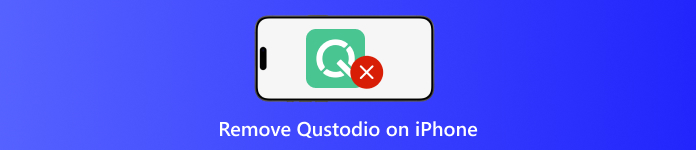
В этой статье:
Часть 1. Проблема Qustodio: почему её сложно удалить
Безопасность детей в интернете становится всё более важной, и для облегчения этой задачи создаются системы родительского контроля, такие как Qustodio. Они включают в себя такие функции, как веб-фильтрация, ограничение времени использования устройства и даже GPS-отслеживание, которые помогают контролировать использование устройств детьми.
Однако, несмотря на высокую безопасность, избавиться от него может быть сложно, если у вас нет полного доступа. Поэтому, прежде чем углубляться в поиск решений, полезно понять, как и почему этот инструмент так надёжно держится. Если вам интересно, работает ли Qustodio на iPhone? Короткий ответ — да, и вот тут-то и начинается проблема.
Часть 2. Правильный способ удалить Qustodio (с паролем)
1. Изъятие с помощью родителей
Удалить Qustodio с iPhone не так просто, как удалить обычное приложение. Поскольку Qustodio предназначен для защиты настроек и ограничения доступа, он встраивает дополнительные функции, такие как настройки VPN и профили управления устройством. Некоторые пользователи даже ищут способы скрыть Qustodio на iPhone, но в большинстве случаев правильное удаление — лучший подход. Ниже представлены два безопасных и надежных способа удалить Qustodio с помощью родительской учетной записи.
1-й вариант: удалить Qustodio в последней версии
Запустите приложение Qustodio на iPhone. Для входа используйте данные учётной записи родителя.
Трогать Отключить защиту и выбрать Удалить Qustodio.
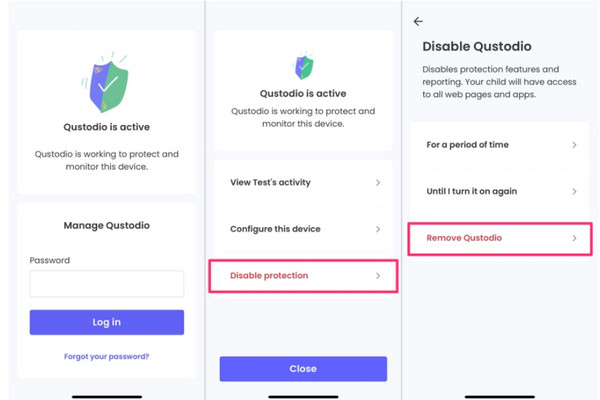
Когда появится сообщение с подтверждением, нажмите «Удалить», а затем нажмите ХОРОШО. Нажмите на Значок Qustodio на главном экране и удалить Приложение Qustodio.
2-й вариант: удалить Qustodio в старой версии
Перейти к family.qustodio.com и войдите в систему, используя родительскую учетную запись.
На панели управления удалите iPhone из списка подключенных устройств.
На iPhone откройте Настройки > Общие > VPN и управление устройствами.
Нажми на Профиль Qustodioи выберите Удалить управление. При необходимости введите код доступа к устройству и подтвердите удаление.
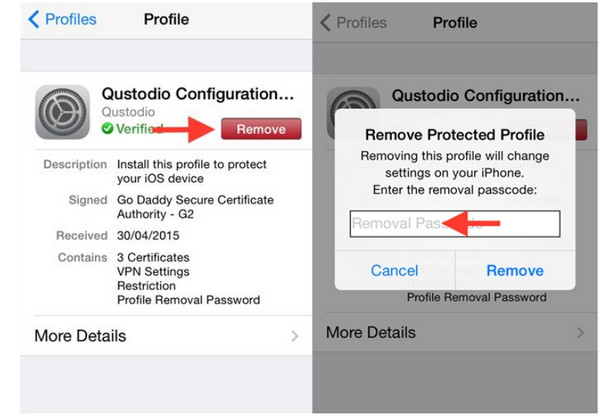
2. Отдельное удаление
Если у вас нет доступа к родительской учётной записи Qustodio, попробуйте удалить её вручную. Этот метод работает только в том случае, если серьёзные системные ограничения, такие как MDM или блокировка экранного времени, не защищают приложение. Узнайте, как обойти блокировку Qustodio на iPhone, выполнив следующие действия:
Нажмите и удерживайте кнопку Приложение Qustodio значок, затем нажмите Удалить приложение чтобы удалить его с главного экрана. Запустите Настройки > Общие > VPN и управление устройствамии удалите все профили, связанные с Qustodio.
Перейти к Настройки > VPN, затем отключите или удалите все активные VPN-подключения Qustodio. Проверьте Настройки > Экранное время > Ограничения по контенту и конфиденциальности. Если включено, поверните выключенный пароль Экранного времени, если можете.
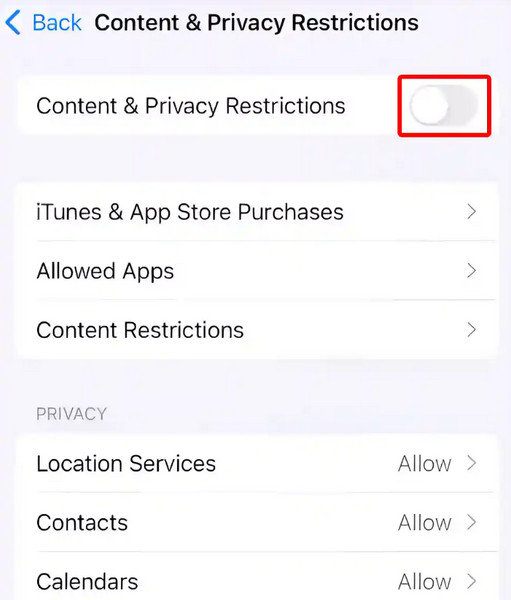
Перезагрузите iPhone и убедитесь, что приложение Qustodio, профиль и VPN больше не отображаются в настройках.
Часть 3. Экстренное удаление (без пароля)
1. Полный сброс настроек к заводским
Этот метод стирает всё, включая Qustodio, но работает только если устройство не заблокировано с помощью Screen Time или MDM. Если вы хотите узнать, как отключить Qustodio на iPhone без пароля, этот шаг может вам помочь.
Создавайте резервные копии важных данных с помощью iCloud или iTunes.
На iPhone откройте Настройки > Основные > Перенос или сброс iPhone > Удалить все содержимое и настройки.
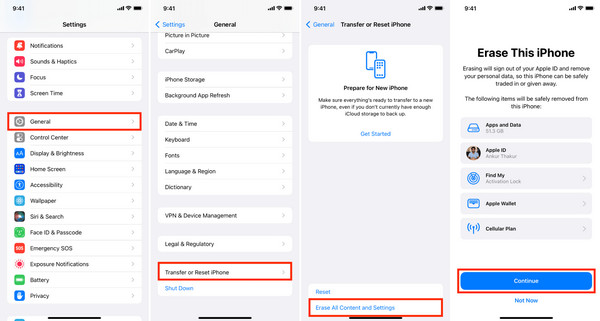
Следуйте инструкциям по сбросу настроек устройства. После настройки не восстанавливайте данные из резервной копии, которая может содержать профили Qustodio. Настройте iPhone как новый.
2. Скрытый подход
Этот метод не удаляет Qustodio, но может снизить некоторые ограничения, изменив системные настройки. Он полезен, когда вы не можете удалить приложение и вам нужно временно избавиться от таких ограничений, как ограничения по времени или веб-фильтрация. Следуйте инструкциям, чтобы узнать, как отключить Qustodio на iPhone без ведома родителей.
Открытым Настройки > Общие > Дата и время. Повернуть выключенный Установите «Автоматически», а затем вручную выберите другой часовой пояс, в котором ограничения ещё не вступили в силу. Это может помочь обойти запланированные блокировки приложений или ограничения экранного времени.
Вернуться на главную Настройки, затем коснитесь Wi-Fi > Ваша сеть > Настройка DNS. Переключите режим DNS на «Ручной», затем нажмите Добавить сервер и введите 1.1.1.1 или же 8.8.8.8.
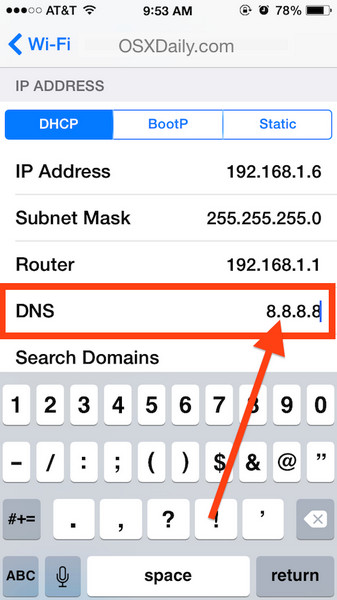
Нажмите Сохранять, затем выйдите из настроек. Это может снизить эффективность фильтрации Qustodio, особенно если VPN-соединение не восстанавливается. Используйте устройство как обычно и проверьте, изменились ли ограничения. Если нет, перезапустите устройство и повторите попытку.
Часть 4. Если это школьное/рабочее устройство (удаление MDM)
Когда Qustodio устанавливается на iPhone, выданный школой или управляемый рабочей средой, он обычно используется вместе с Управление мобильными устройствами, представляющая собой систему управления устройством и другими функциями администратора, такими как позиционирование приложений и запрет попыток их удаления. В таких ситуациях не стоит вносить несколько изменений в настройки или удалять приложение; Qustodio можно удалить. В большинстве случаев он встроен в систему на более глубоком уровне, где существуют профили конфигурации, которые может удалить только администратор.
Для пользователей, столкнувшихся с этой проблемой, такие инструменты, как iPassGo Разработаны для безопасного обхода блокировок MDM без необходимости ввода исходных учётных данных. Это более техничный и прямой подход к восстановлению полного контроля над устройством.
Вы можете бесплатно скачать приложение на свой ПК, нажав кнопку загрузки здесь. Следуйте инструкциям по установке, прежде чем запустить приложение и начать им пользоваться.
нажмите Удалить МДМ из режима, доступного здесь, и подключите устройство с активированным Qustodio. После установки соединения нажмите кнопку Начинать кнопка.
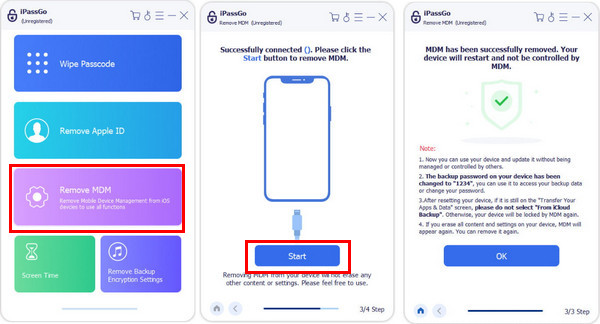
Подождите несколько минут, пока приложение снимает блокировку MDM с вашего устройства. После этого оно перезагрузится, после чего iOS будет освобождена от MDM.
Часть 5. Как навсегда избавиться от Qustodio
Научиться удалять Qustodio с iPhone — это одно; важно удалить его, но также важно убедиться, что оно останется удалённым. Приложение иногда автоматически восстанавливается на некоторых устройствах, особенно на тех, которые находятся в школьном управлении или подключены к родительской учётной записи. Чтобы избежать подобных неудобств, убедитесь, что устройство было изменено на Родительский контроль или удалите панель управления MDM или Qustodio и, если таковые имеются, удалите ссылки.
Далее перейдите в Настройки > VPN и управление устройствами и удалите все профили или VPN, связанные с Qustodio, которые могут по-прежнему влиять на работу телефона. Если вам всё ещё нужен мониторинг, но вы хотите получить больше контроля, такие приложения, как Bark, Google Family Link или Norton Family, предлагают более безопасные и простые варианты.
Вывод
Работает ли Qustodio на iPhone?? Да, это работает, и это может ограничить ваши действия на устройстве, поскольку вы находитесь под недостаточным контролем и ограничены. Хотя существуют способы разблокировать его с помощью пароля, многие пользователи предпочитают удалять его так, чтобы другой человек не заметил; поэтому мы предлагаем вам способы без пароля. Надеемся, эта информация поможет вам!
Горячие решения
-
Разблокировать iOS
- Обзор бесплатных сервисов разблокировки iCloud
- Обойти активацию iCloud с помощью IMEI
- Удалить Mosyle MDM с iPhone и iPad
- Удалить support.apple.com/iphone/passcode
- Обзор Checkra1n обхода iCloud
- Обойти пароль блокировки экрана iPhone
- Как сделать джейлбрейк iPhone
- Разблокировать iPhone без компьютера
- Обход iPhone, привязанного к владельцу
- Сброс настроек iPhone без пароля Apple ID
-
Советы по iOS
-
Разблокировать Андроид
- Как узнать, разблокирован ли ваш телефон
- Разблокировать экран телефона Samsung без пароля
- Разблокировать графический ключ на устройстве Android
- Обзор прямых разблокировок
- Как разблокировать телефон OnePlus
- Разблокировать OEM и исправить разблокировку OEM, выделенную серым цветом
- Как разблокировать телефон Sprint
-
Пароль Windows

